U深度安装操作系统图解过程
- 分类:win8 发布时间: 2016年12月05日 18:00:02
安装操作系统一直都是用户们感到非常头痛的事情。早期的光盘安装方法随着电脑不带光驱和U盘的流行使用已经过时了,取代的是用U盘安装系统,U盘安装操作系统是非常快速的,由于整个过程都是在硬盘里读取数据,所以在安装速度上比用光盘安装快很多。下面小编就教大家快速用U盘安装系统。
相关推荐:主板bios设置方法
1、首先将u盘制作成u深度u盘启动盘,接着前往相关网站下载win7系统存到u盘启动盘,重启电脑等待出现开机画面按下启动快捷键,选择u盘启动进入到u深度主菜单,选取“【02】U深度WIN8 PE标准版(新机器)”选项,按下回车键确认,如下图所示:
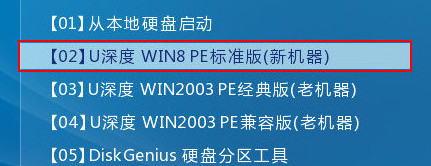
U深度安装操作系统图解过程图1
2、在u深度pe装机工具中选择win7镜像放在c盘中,点击确定,如下图所示:
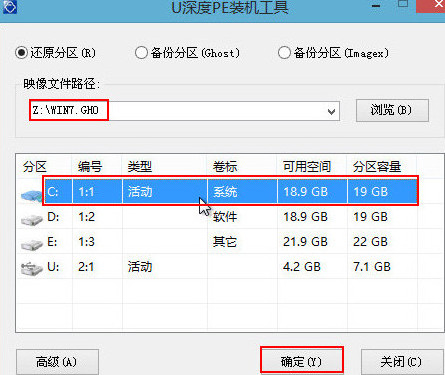
U深度安装操作系统图解过程程图2
3、此时在弹出的提示窗口直接点击“确定”按钮,如下图所示:
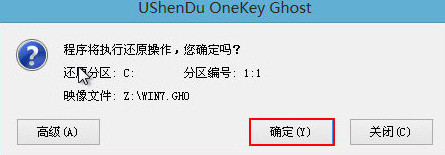
U深度安装操作系统图解过程图3
4、随后安装工具开始工作,我们需要耐心等待几分钟, 如下图所示:
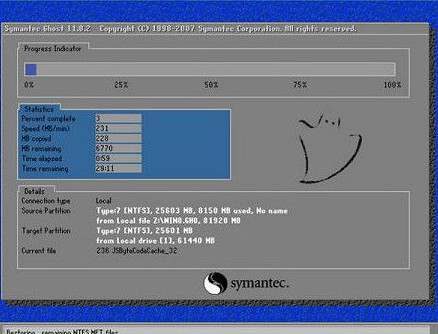
U深度安装操作系统图解过程图4
5、此时就可以拔除u盘了,重启系统开始进行安装,我们无需进行操作,等待安装完成即可,最终进入系统桌面前还会重启一次,如下图所示:

U深度安装操作系统图解过程图5
好了,关于U深度安装操作系统图解过程分享到此就结束了,U盘安装系统的好处真的是非常多的,你以后出门旅游或者是公事出差等,U盘发现携带的优势就能很好地体现出来了,并且,U盘安装系统纯净,安全无毒,你可以非常放心使用的。
猜您喜欢
- 360无法卸载,详细教您360无法卸载怎么..2018/05/26
- 手机触屏失灵怎么办,详细教您触摸屏手..2018/08/14
- 微星主板bios设置u盘启动图解教程..2019/12/19
- 0x000000c2,详细教您电脑蓝屏代码0x00..2018/03/16
- 两台电脑如何共享文件2019/06/15
- 小编教你安装系统出现黑屏了该怎么办..2017/09/28
相关推荐
- 笔记本性能排行榜,详细教您什么牌子的.. 2018-01-30
- 重建分区表,详细教您diskgenius工具重.. 2018-10-05
- 如何打开资源管理器,详细教您win8怎么.. 2018-04-25
- 台式机显卡怎么安装?详细教您安装方法.. 2017-11-15
- 小编教你们如何u盘制作PE盘.. 2016-11-06
- qq登陆记录,详细教您QQ如何查看登录历.. 2018-08-16




 粤公网安备 44130202001059号
粤公网安备 44130202001059号